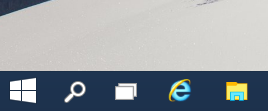Onemogočite funkcijo Aero Snap v sistemu Windows 10
Windows 10 vam omogoča boljši nadzor velikosti in položaja odprtih oken tako, da jih povlečete na rob zaslona. Če povlečete okno z naslovno vrstico na zgornji rob zaslona, se bo povečalo. Ko se kazalec miške pri vlečenju okna dotakne levega ali desnega roba zaslona, se bo okno zaskočilo na levo ali desno stran zaslona. Vendar pa lahko to sproži nenamerno spreminjanje velikosti ali prestavitev okna. Če vam ta funkcija pripenjanja v upravitelju oken ni všeč, jo boste morda želeli popolnoma onemogočiti.

Funkcijo Aero Snap lahko izklopite z nastavitvami Enostavnega dostopa na nadzorni plošči. Mnogi uporabniki se te nastavitve ne zavedajo, ker je uporabniški vmesnik centra za enostavnost dostopa vse prej kot enostaven. V zadnjih izdajah sistema Windows 10 lahko namesto klasične nadzorne plošče uporabljate aplikacijo Nastavitve. Pregledali bomo obe metodi.
Oglas
Če želite onemogočiti Aero Snap v sistemu Windows 10, naredite naslednje.
- Odprto Nastavitve.
- Pojdite na Sistem -> Večopravilnost.
- Na desni strani onemogočite možnost Okna samodejno razporedite tako, da jih povlečete na stranice ali v kote zaslona.

- To bo onemogočilo funkcijo Snap.
Končali ste!
Opomba: namesto da bi popolnoma onemogočili funkcijo Snap, lahko prilagodite možnosti Aero Snap z možnostmi:
- Ko zaskočim več kot eno okno, samodejno prilagodi velikost oken (Snap Fill).
- Ko zaskočim okno, pokaži, kaj lahko zaskočim zraven njega (Snap Assist).
- Ko spremenim velikost zaskočenega okna, istočasno spremenite velikost zaskočenega sosednjega okna.
Te možnosti lahko spremenite v nastavitvah, ko je omogočena funkcija Snap.
Onemogočite Aero Snap z nadzorno ploščo v sistemu Windows 10
- Odprto Nadzorna plošča.
- Pojdite na naslednjo pot:
Nadzorna plošča\Ease of Access\Ease of Access Center\Naredite miško enostavnejšo za uporabo
- Pomaknite se na dno te strani. Tam boste našli možnost, imenovano "Prepreči samodejno razporejanje oken, ko jih premaknete na rob zaslona".
 Vklopite ga in kliknite Uporabi. Aero Snap bo takoj onemogočen.
Vklopite ga in kliknite Uporabi. Aero Snap bo takoj onemogočen.
Enako je mogoče storiti z uporabo Winaero Tweaker. Pojdite na Vedenje -> Onemogoči Aero Snap:
Uporabite to možnost, da se izognete urejanju registra.
To je to. Funkcijo Aero Snap lahko vedno znova vklopite tako, da počistite zgoraj omenjeno potrditveno polje. Po mojem mnenju bi moral Microsoft uporabnikom omogočiti, da med vlečenjem zadržijo modifikacijsko tipko, kot so Ctrl, Alt ali Shift, da spremenijo velikost ali premestijo okno. Na ta način bi se lahko izognili naključnemu spreminjanju velikosti ali premestitvi, medtem ko je uporabnik premikal ali spreminjal velikost okna.